wps流程图设置竖排文字的方法
时间:2023-09-22 09:54:24作者:极光下载站人气:6769
我们需要进行流程图的创建的时候,那么就可以选择在wps办公软件中进行相应的操作,很多小伙伴在创建流程图的时候,会遇到一些相应的问题不知道如何处理,一般我们创建流程图内容的时候,输入的文字都是横排显示的,如果需要将流程图中的文字竖排显示进行编辑的话,那么怎么操作呢,其实我们可以直接通过快捷键enter键进行换行处理,然后将自己需要的内容进行编辑进去就好了,并且还可以设置文字的排版方向,下方是关于如何使用WPS流程图竖排编辑文字的具体操作方法,如果你需要的情况下可以看看方法教程,希望对大家有所帮助。
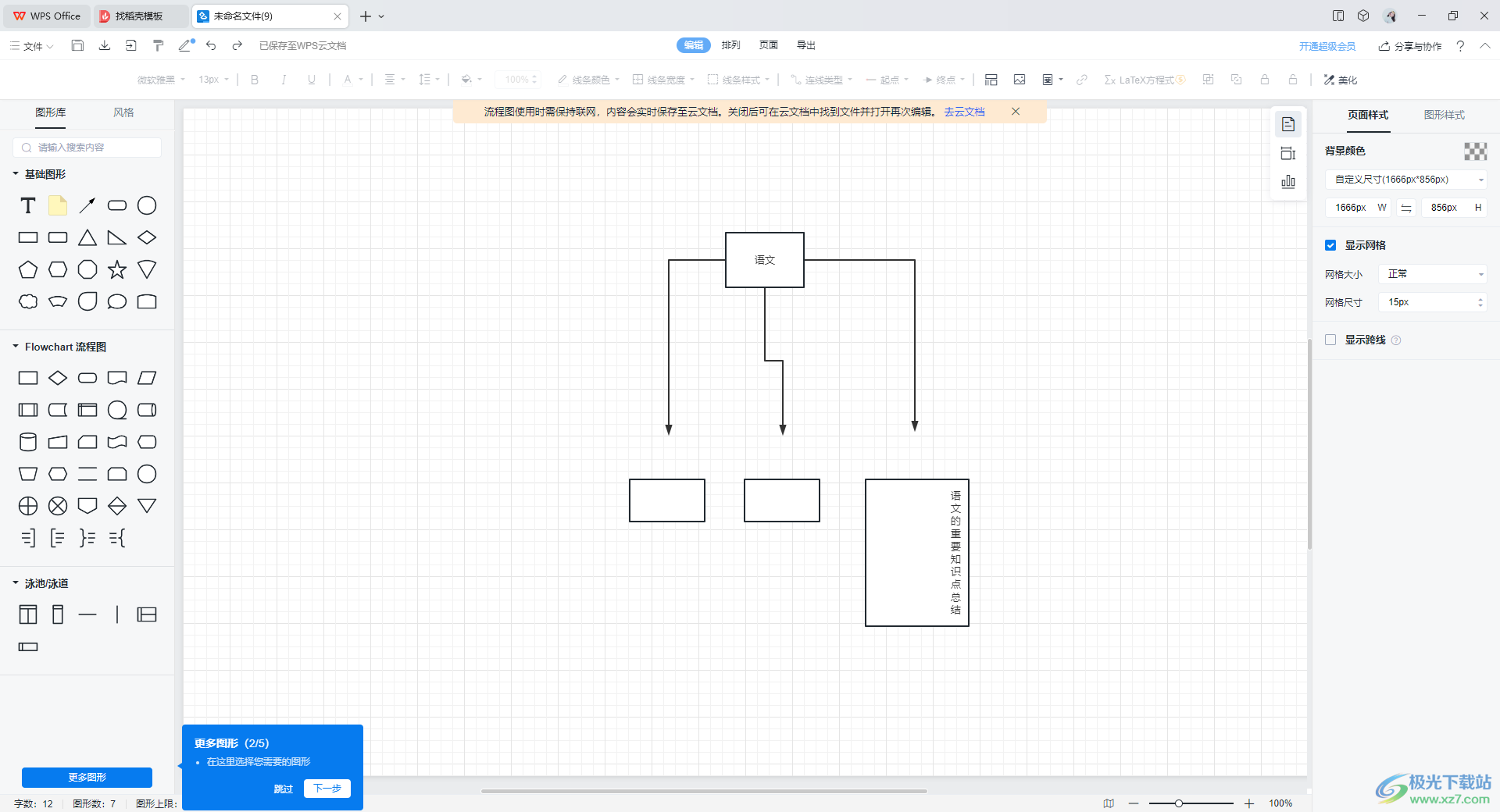
方法步骤
1.首先进入到WPS办公软件的主页面中,点击【新建】-【流程图】。
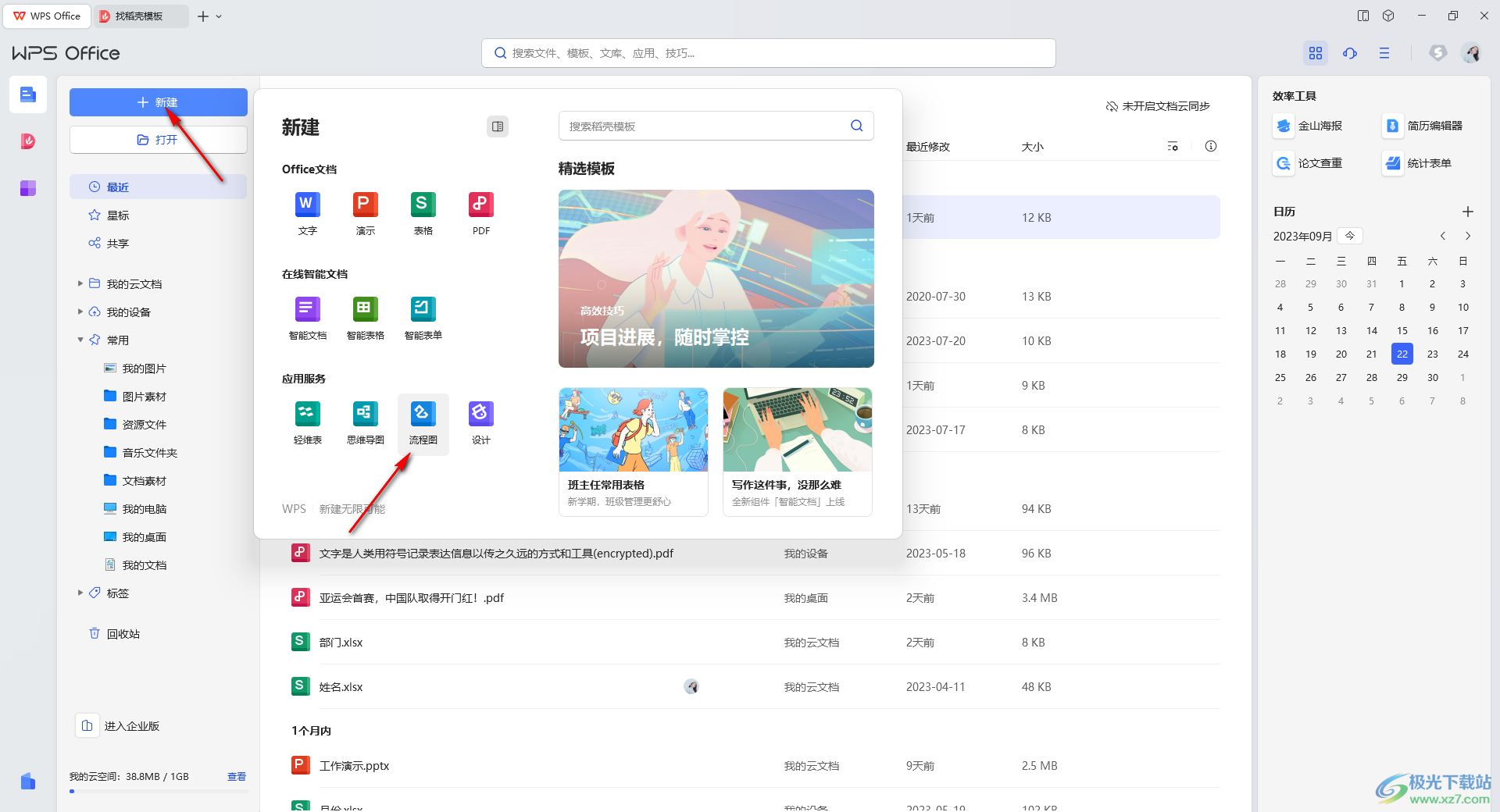
2.在打开的流程图的新建页面中,选择自己需要的模板样式进行创建,也可以新建一个空白的流程图进行创建。
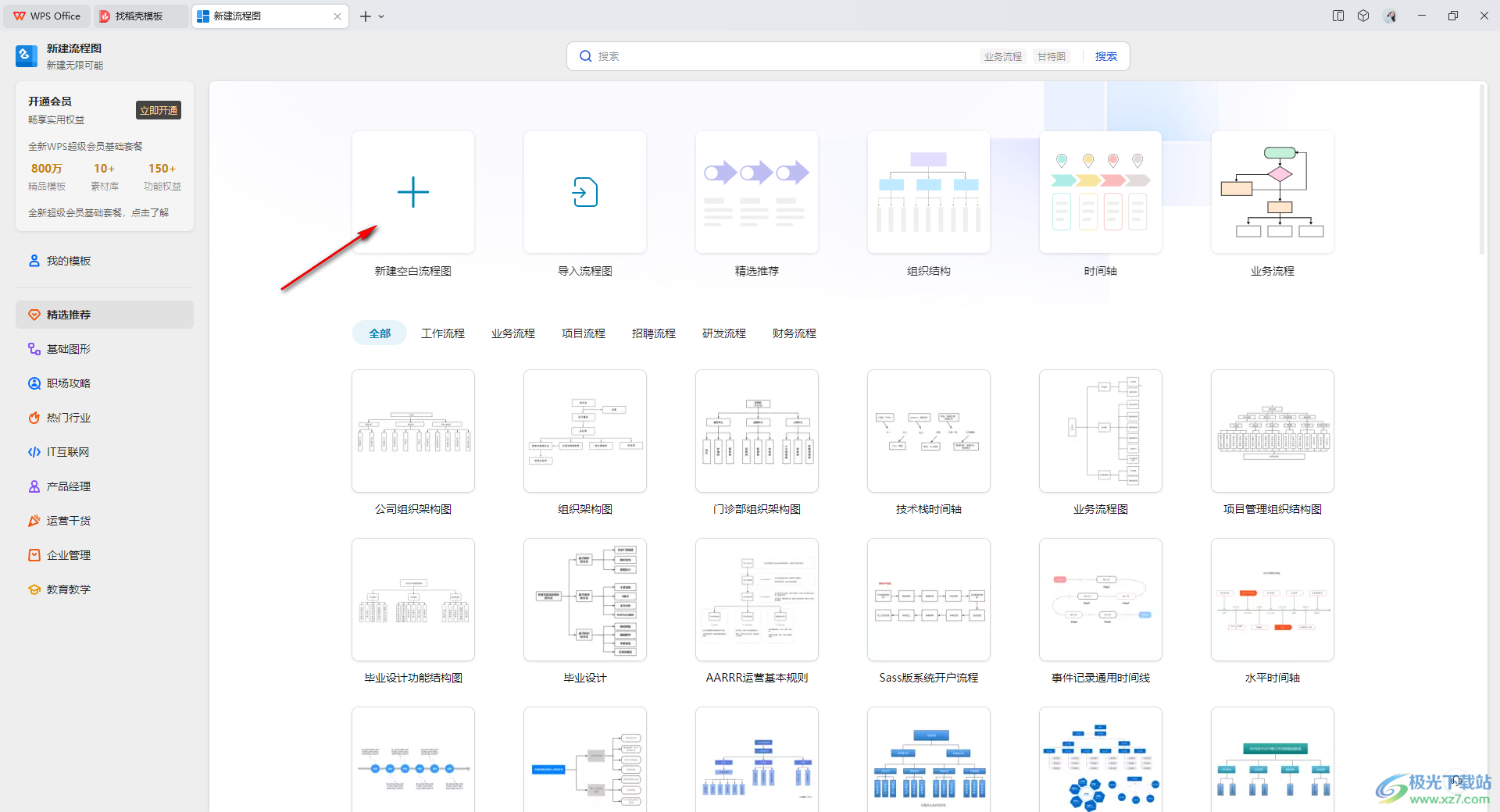
3.进入到流程图的页面中,在左侧点击选中需要的流程图图形,然后用鼠标拉动到右侧的页面中即可,之后点击插入的流程图图形的边框的空心点进行连线。
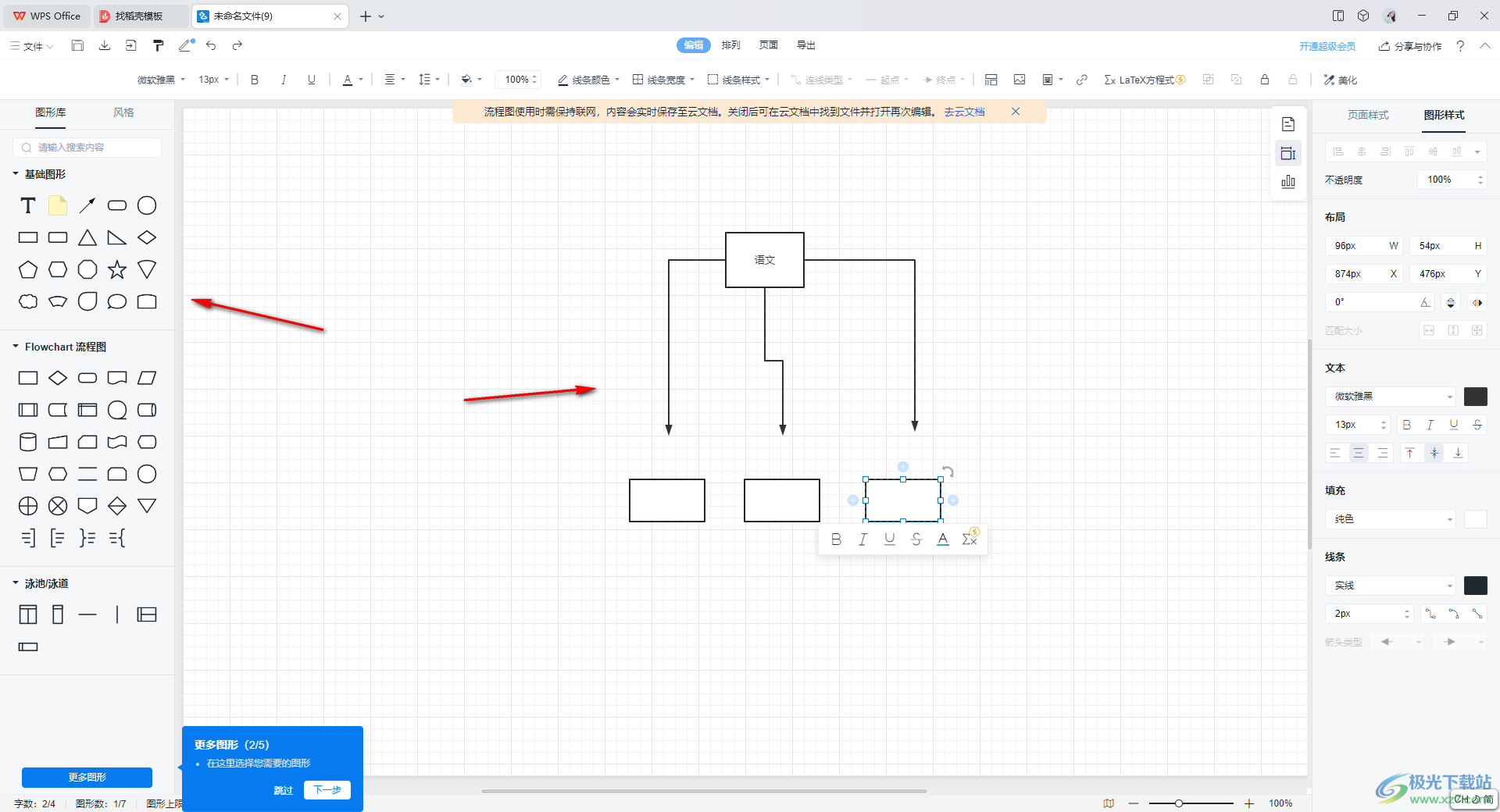
4.之后就可以在流程图中进行文字的编辑了,插入的流程图样式编辑的文字都是横排显示的,而这里你可以编辑一个字之后按下enter回车键再编辑下一个文字即可,那么显示出来的内容就是竖排显示的。
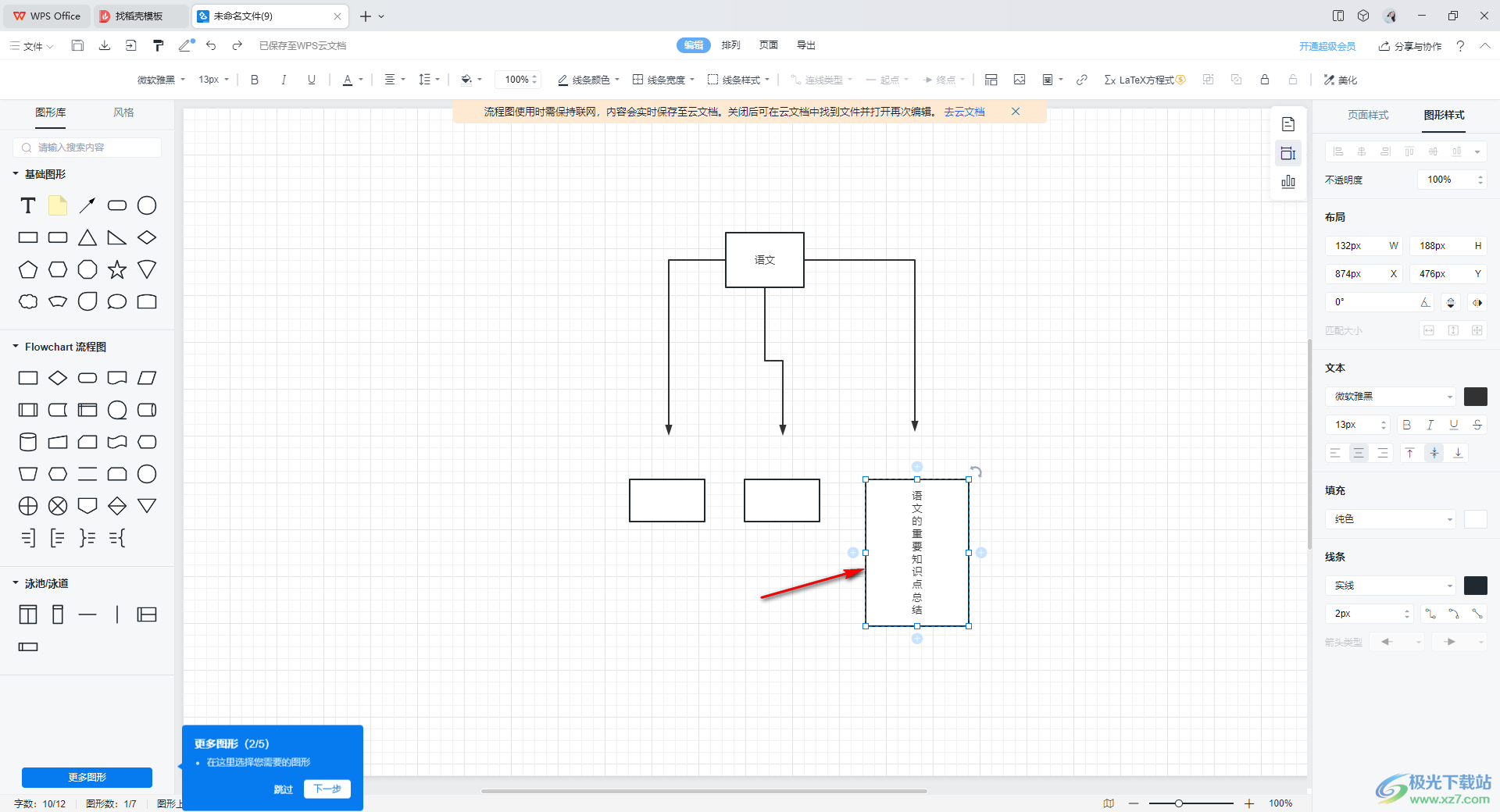
5.之后你可以在页面顶部的位置点击对齐图标,选择【右对齐】,那么编辑的竖排文字就是右侧对齐的,如图所示。
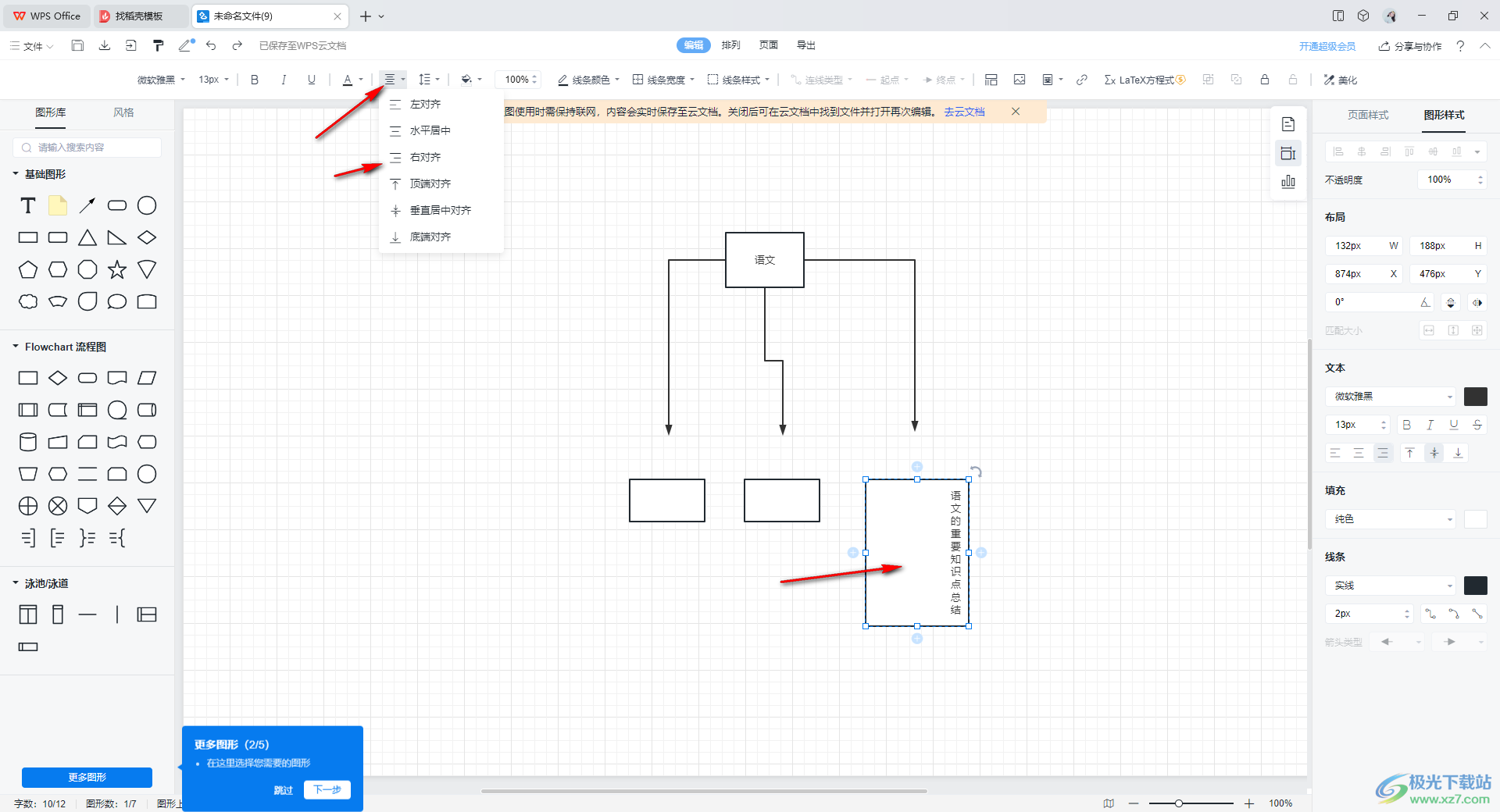
以上就是关于如何使用WPS流程图进行竖排编辑的具体操作方法,如果你想要在WPS中进行流程图的制作,但是不知道如何进行文字的竖排编辑显示,那么就可以按照以上的方法进行操作就好了,感兴趣的话可以试试。

大小:240.07 MB版本:v12.1.0.18608环境:WinAll
- 进入下载
相关推荐
相关下载
热门阅览
- 1百度网盘分享密码暴力破解方法,怎么破解百度网盘加密链接
- 2keyshot6破解安装步骤-keyshot6破解安装教程
- 3apktool手机版使用教程-apktool使用方法
- 4mac版steam怎么设置中文 steam mac版设置中文教程
- 5抖音推荐怎么设置页面?抖音推荐界面重新设置教程
- 6电脑怎么开启VT 如何开启VT的详细教程!
- 7掌上英雄联盟怎么注销账号?掌上英雄联盟怎么退出登录
- 8rar文件怎么打开?如何打开rar格式文件
- 9掌上wegame怎么查别人战绩?掌上wegame怎么看别人英雄联盟战绩
- 10qq邮箱格式怎么写?qq邮箱格式是什么样的以及注册英文邮箱的方法
- 11怎么安装会声会影x7?会声会影x7安装教程
- 12Word文档中轻松实现两行对齐?word文档两行文字怎么对齐?
网友评论